Hatékony módszerek a 0x80073712 hiba kiküszöbölésére a Windows -ban

- 2243
- 394
- Major Gergely
Amikor különféle okokból megpróbálja frissíteni a rendszer alkotóelemeit, hibás működések léphetnek elő, amelyek megakadályozzák az eljárást. Az akadály gyakran 0x80073712 hibává válik, és beszámol a csomagok telepítésével kapcsolatos problémáról, ezen frissítések hiányának vagy károsodásáról. A Windows különböző verzióiban problémákkal szembesülhet, a hiba nem új, és a Microsoft -ban ismert, míg a hiba nem jelent komoly veszélyt, és könnyű azt önállóan kiküszöbölni, anélkül, hogy segítségért fordulna egy szakemberhez. Vannak lehetőségek egy olyan probléma megoldására, amely a probléma forrásától függően hatékony lesz.

A hiba oka a 80073712
A Windows 0x80073712 -ben felmerülő megújítási hiba beszámol az egyes adatokhoz való hozzáférés lehetetlenségéről, az integritás hiánya vagy megsértése miatt, ami a fő ok. Azok a tényezők, amelyek a frissítés összetevőinek tárolásához vezethetők, eltérőek lehetnek, például a hibákat gyakran az eszköz helytelen kikapcsolása provokálja az olyan feladatok végrehajtása során, mint a frissítés vagy a telepítés. Ennek oka lehet a Windows Update hibáinak, a szoftver teljesítményének visszaadásának, az újraindításhoz.
Bizonyos esetekben a hibát a védőszoftver túlzott ébersége okozza, amely a betöltött frissítéseket a rosszindulatú szoftverek elemeként határozta meg, és bezárta azokat, amelyek eredményeként az adatok nem szerezhetők a Szolgáltatás útján.
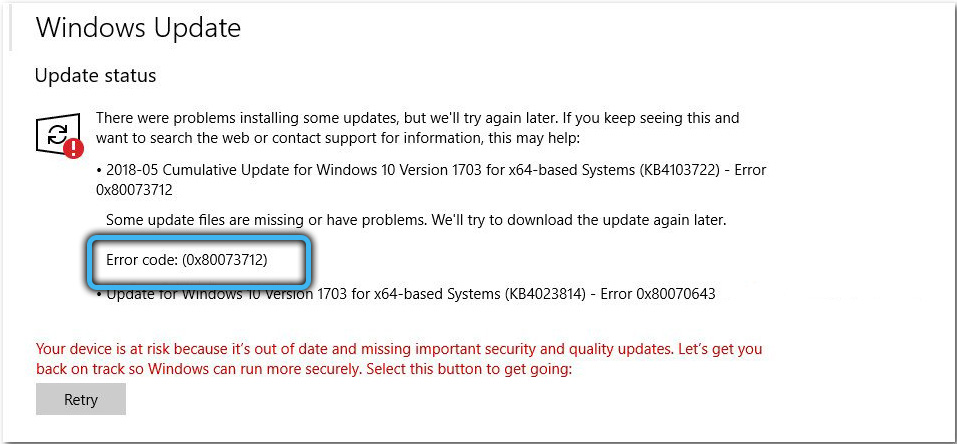
A 80073712 megoldásának és megszüntetésének módjai
Ha hiba jelentkezik a KB4598242, KB4598229 akkumulatív frissítés vagy más jelentős frissítés telepítésében, amelynek eredményeként a csomag nem települ, akkor megbirkózhat a meghibásodás kiküszöbölésével, a szükséges lépések végrehajtásával, a szükséges lépések végrehajtásával, a szükséges lépések végrehajtásával, a szükséges lépések végrehajtásával, a szükséges lépések végrehajtásával. A véletlenszerű szisztémás hibák eltűnhetnek a szokásos újraindítás után, de a legtöbb esetben számos műveletre lesz szükség a probléma megoldásához.
Az operációs rendszer korai verzióiban a problémát egy speciális rendszer alkalmazásával oldották meg a rendszer ellenőrzéséhez, hogy frissítse a T -ben. H. Az alkatrészek tárolásával kapcsolatos problémák. A Windows 10 esetében a megoldás standard eszközökkel található.
Elemezni fogjuk a 0x80073712 hiba kijavítását, megfizethető módszerekkel, amelyek a probléma forrásától függően hatékonyak.
Korong
A rendszerben bekövetkező bármely eljáráshoz a lemezen van, és ha a rendszer szakasz erősen betöltött (legalább 90%), ez a teljesítmény elvesztéséhez és a különféle hibák elvesztéséhez vezethet. Az ilyen problémák elkerülése érdekében tisztítsa meg a nem használt szoftveres szemét és alkalmazások lemezt. A lemez elfoglaltságának és tisztításának megtekintéséhez tegye meg a következő lépéseket:
- Megyünk a karmesterhez, kattintson a PKM -re a jobb oldalon, és továbblépjünk a tulajdonságokhoz;
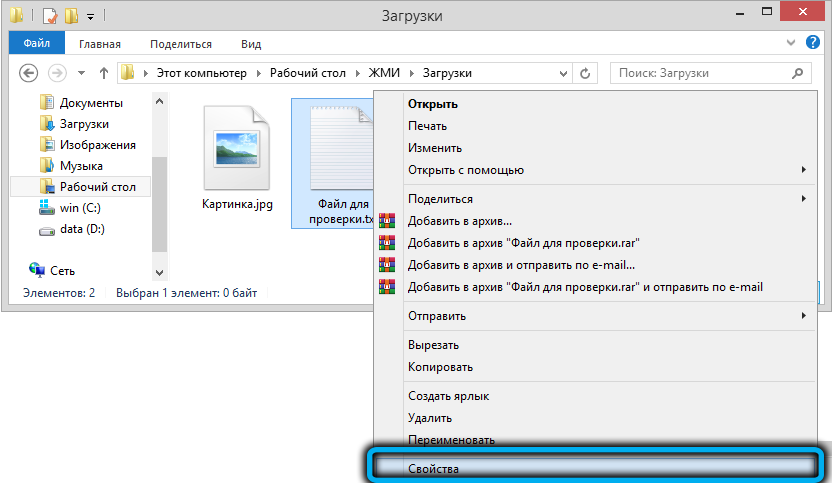
- A "Általános" lapon a merevlemezt ideiglenes fájloktól tisztítják meg, amelyekhez nyomja meg a megfelelő gombot;
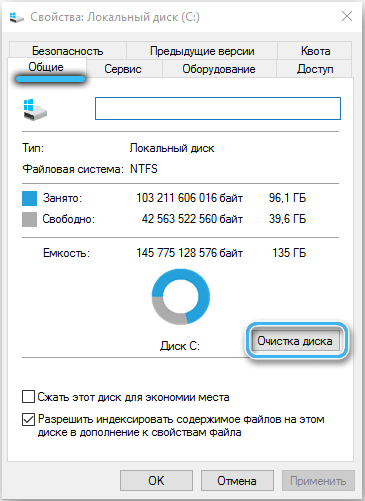
- Az új ablakban szereplő elemzés után megjelöljük a „ideiglenes fájlokat” és az „Ideiglenes Windows telepítési fájlokat” a listából;
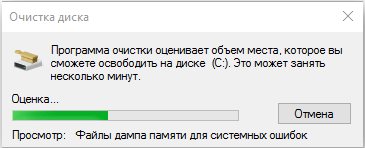
- Kattintson a "Tisztítsa meg a rendszerfájlokat", az eljárás végén indítsa újra az eszközt.
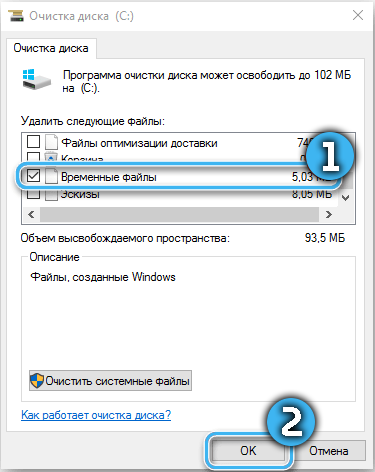
Munka vagy víruskereső munka
A rosszindulatú programok megakadályozhatják a rendszerfolyamatok végrehajtását. Szabványos megelőző intézkedéseket hajtanak végre: szkennelés telepített védőszoftverrel és speciális segédprogramokkal.
De nem csak a rosszindulatú, hanem a védőszoftver is zavarhatja a rendszerfolyamatokat, fájlokat készítve a rosszindulatú szoftverek elemeihez. Ebben az esetben a problémát úgy oldja meg, hogy a rendszer frissítésének idején leválasztja a vírusokat.
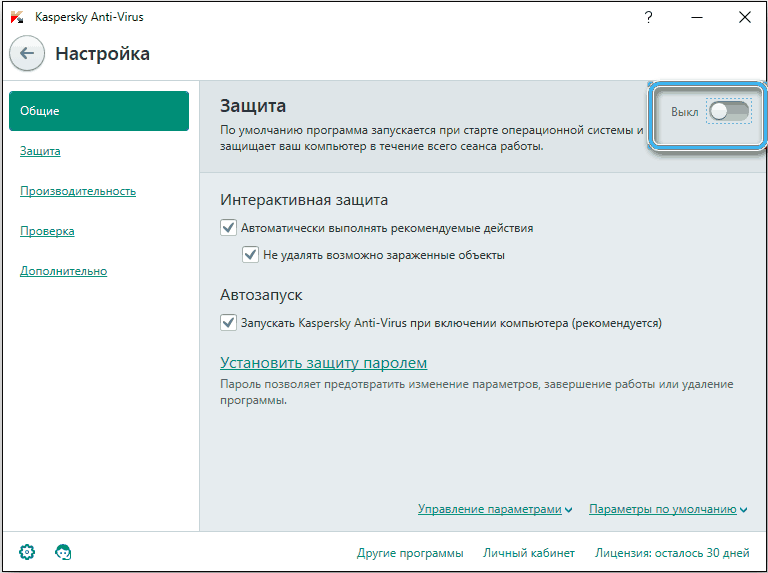
A frissítések tárolásának károsodása
Mivel a 0x80073712 kód gyakran jelentése szerint az alkatrészek tárolása megsérül, egy ilyen forgatókönyvet figyelembe kell venni. A frissítések ideiglenes adatai a softwaredistribut katalógus, és ha integritásának megsértése, az operációs rendszer hibát ad. Windows tárolás hiányában automatikus módban új létrehoz, ezért tanácsos utánozni a katalógus eltűnését az objektum átnevezésével. A feladat teljesítése különféle módon lehetséges.
Egy karmester segítségével:
- Tiltsa le a kapcsolódó szolgáltatásokat: A "Perform" (Win+R) konzolban írunk a Line Services -be.MSC, az ablakban megtaláljuk a Windows Update Center -t, a PKM megnyomásával, megnyitjuk a hozzáférhető műveleteket, és kiválasztjuk a „stop” opciót;
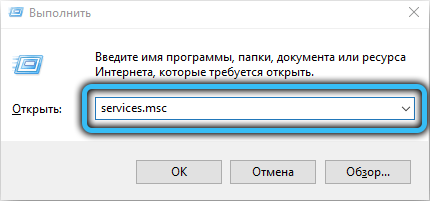
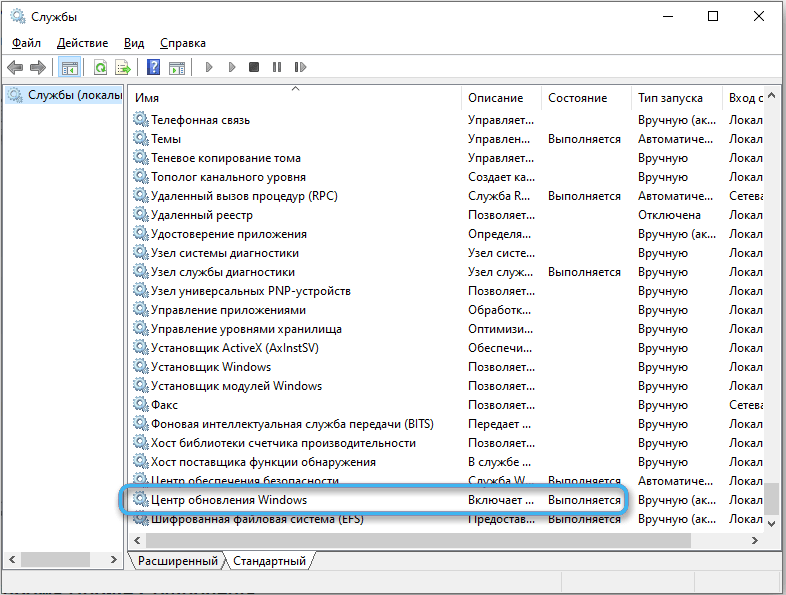
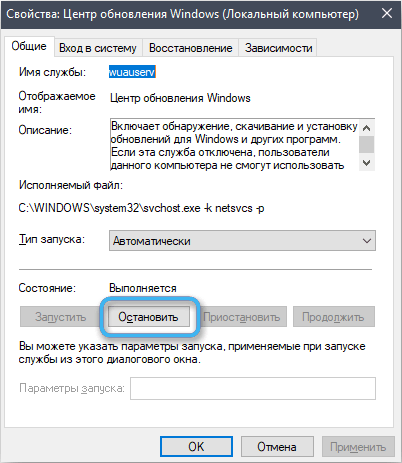
- Hasonlóképpen leállítjuk a háttér intellektuális átviteli szolgáltatás (BITS) működését is;
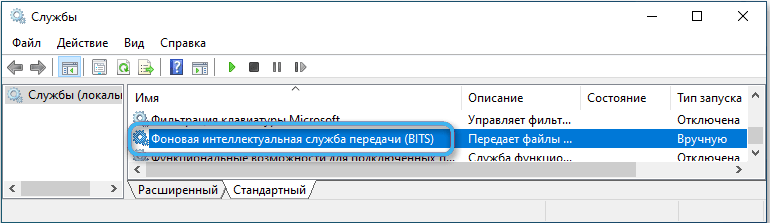
- A rendszer szakaszon (általában ez a C) Nyissa meg a Windows katalógust, és nevezze át a "Softwaredionatientation" (PKM - "átnevezés"), például egy új nevet rendelünk "Softwaredistributation_old";
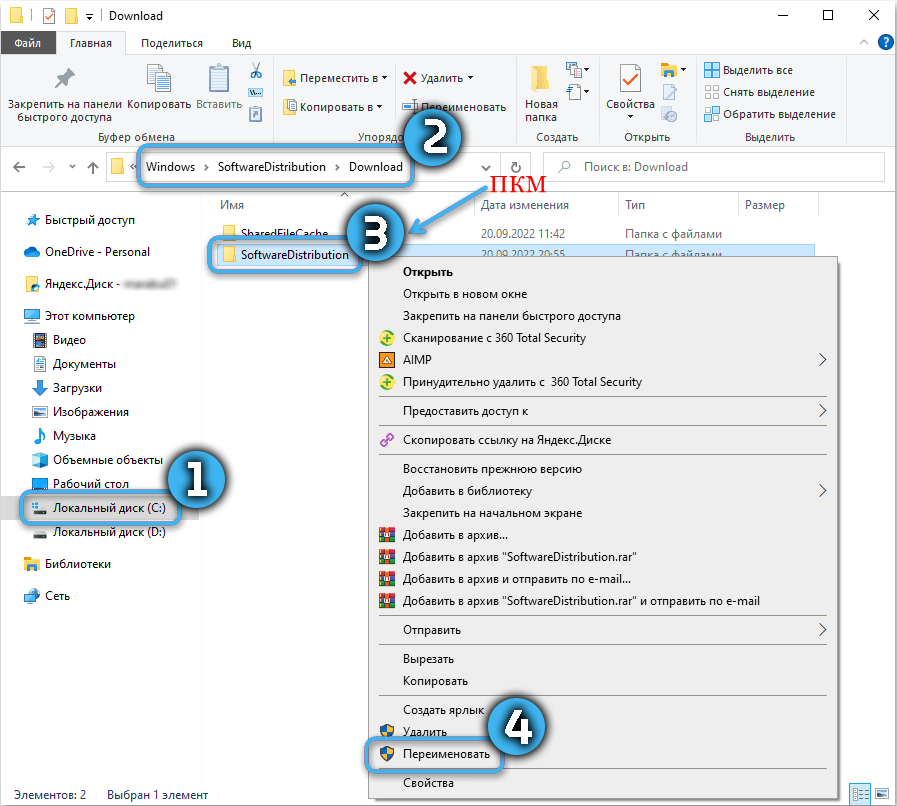
- Visszatérünk a szolgáltatás ablakba, és elindítunk a korábban leválasztott eszközöket, majd újraindítjuk az eszközt.
Parancssor segítségével:
- Elindítjuk a gyógyszert az adminisztrátor számára a Start menüből;
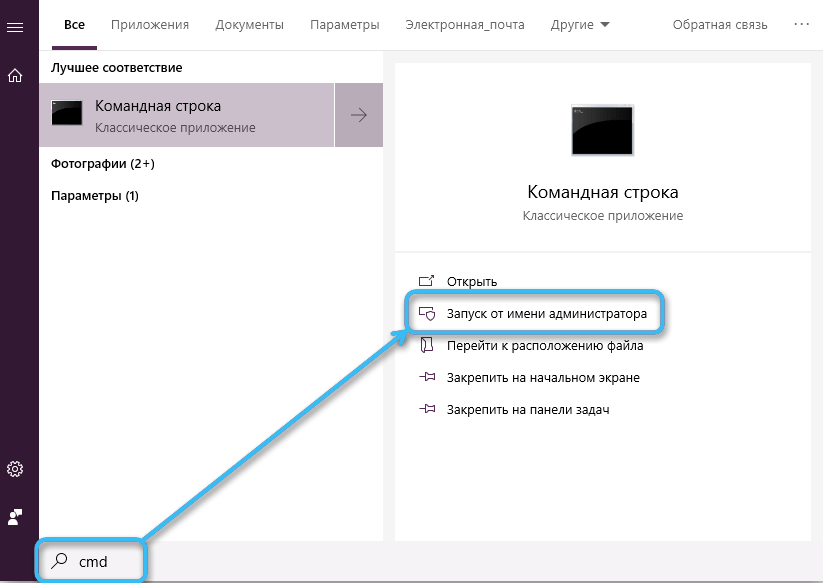
- A szolgáltatásokat kérésekkel állítjuk le:
Nettó stop wuauserv
Nettó stop bitek(Minden kérés után megerősítjük a bemeneti kulcs teljesítményét);
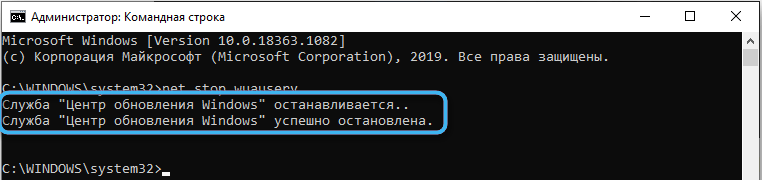
- Az átnevezési parancs átnevezi a mappát azáltal, hogy jelzi az elérési útját:
Átnevezés C: \ Windows \ Softwaredribution Softwaredistributation_oldés nyomja meg az Enter billentyűt;
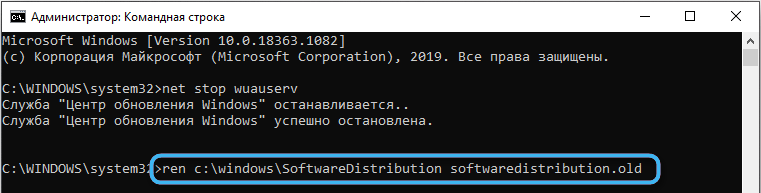
- Aktiváljuk a szolgáltatásokat:
Nettó indítás wuauserv
Nettó indító bitek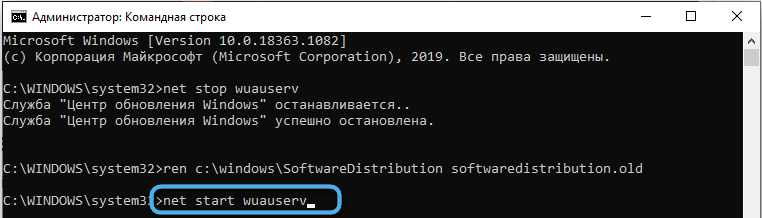
- Csukja be a terminálot, és indítsa újra az eszközt.
A nem kedvelések orvoslásának elindítása
A Windowsnak van egy beépített eszköze, amely lehetővé teszi a különféle szoftverek hibáinak megszabadulását, amelyek bizonyos esetekben hatékonyan megbirkóznak a feladattal. Ezt megújítási problémák esetén is alkalmazzák, ideértve a vizsgált értesítést is, amely akadályozza a folyamatot. Az eszköz használatához:
- A "Paraméterek", a "Frissítés és a Biztonság" - "A problémák kiküszöbölése" címre lépünk;
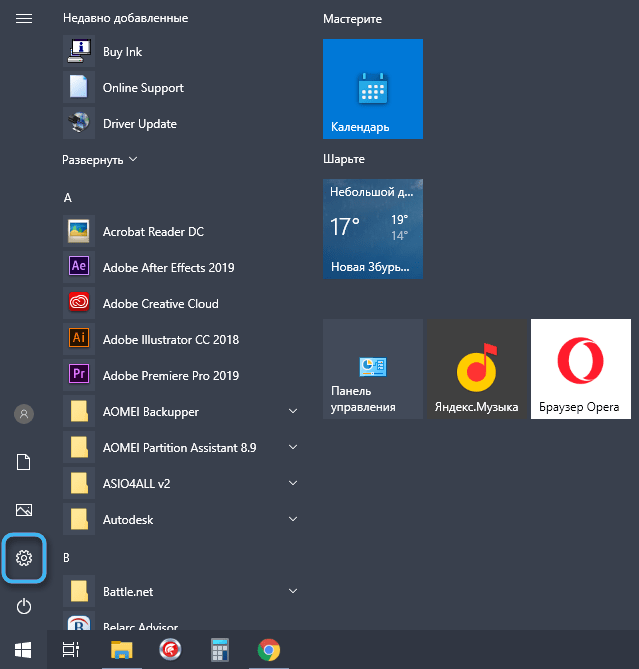
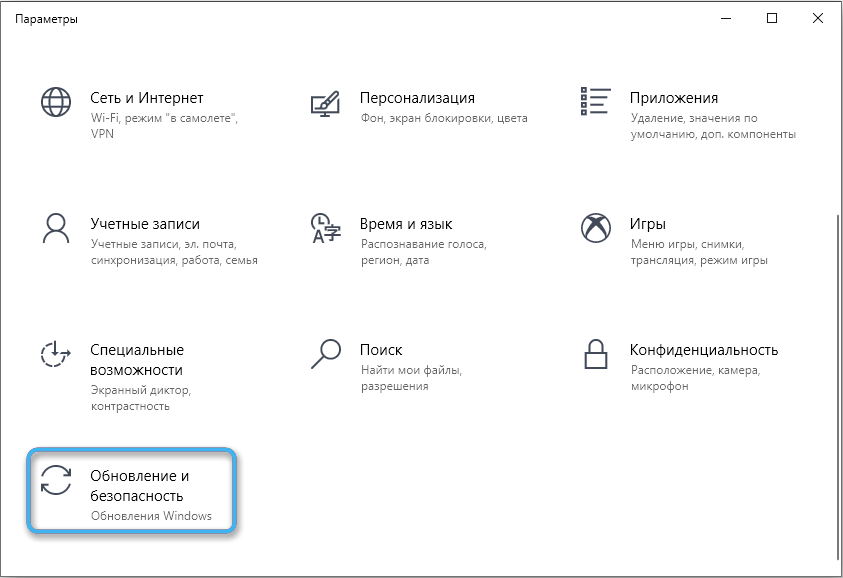
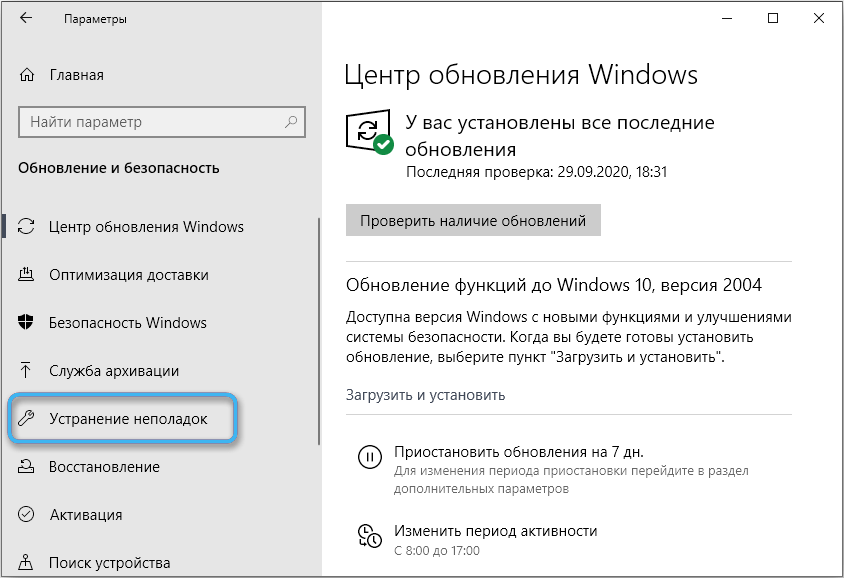
- A jobb oldalon egy „Windows Update Center” -t keresünk, itt kattintunk a „Problémák kiküszöbölésére szolgáló eszközök indítása” elemre;
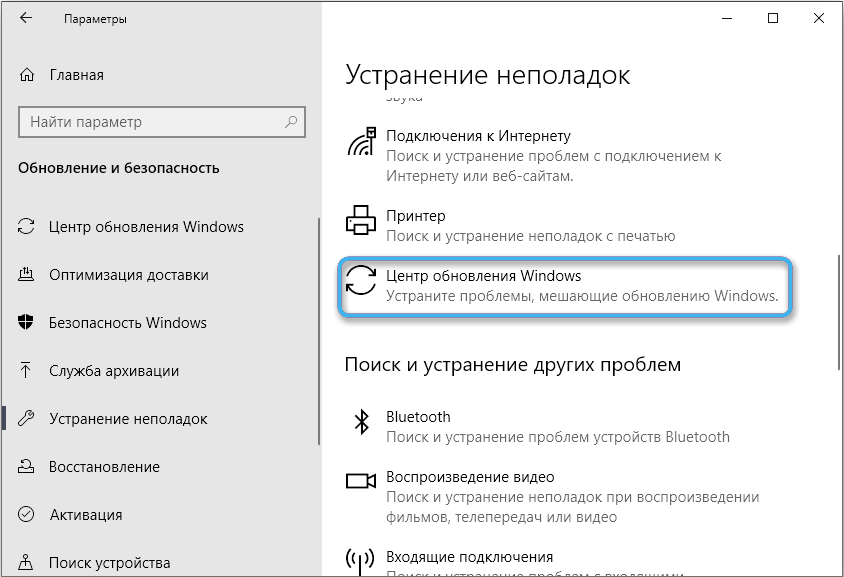
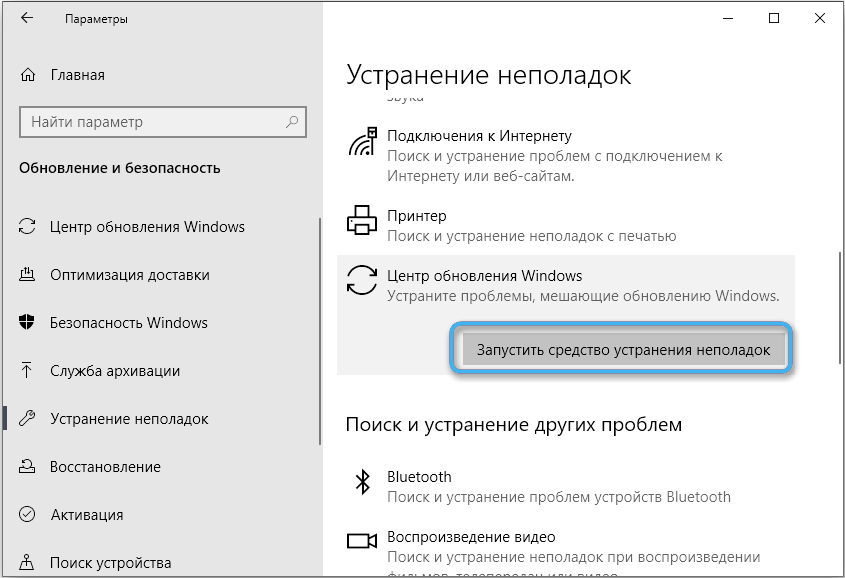
- Várjuk a folyamatot, majd indítsuk újra a számítógépet, és megpróbáljuk újra frissíteni.
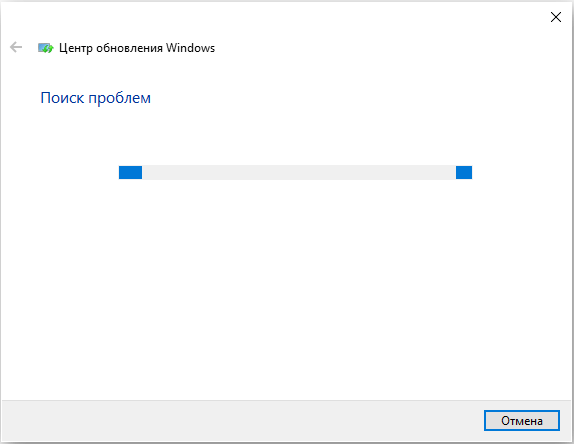
A fájl integritásának operációs rendszerének ellenőrzése
Ha a 0x80073712 meghibásodás megjelenésének forrása sérült vagy hiányzó alkatrész, a helyreállítása segít megoldani a problémát. A standard rendszer eszközök megoldása: SFC és a közművek.
Rendszerfájl -ellenőrző segítségével:
- Az adminisztrátor nevében nyitott terminál használatával írja be az SFC/Scannow kérést, és nyomja meg az Enter billentyűt;

- A szkennelés után az eredmény látható lesz, maga az operációs rendszer újraindítja a helyrehozandó elemeket, és a folyamat végén az eszköz újratöltése szükséges.
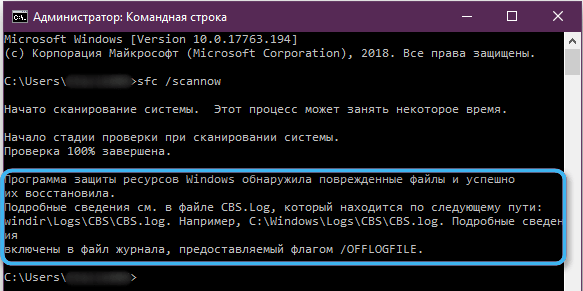
Beolvasás a telepítési kép szervizelésén keresztül:
- Nyissa meg a terminálot, és állítsa be a DIM parancsot.Exe/online/takarítás-kép/visszahelyezés, ezután a "belépés" gombra kattintunk;
- Várjuk a szkennelés végét. Az eszköz automatikusan kijavítja a problémákat az észlelés során, és a felhasználó látni fogja az elvégzett munka eredményét;
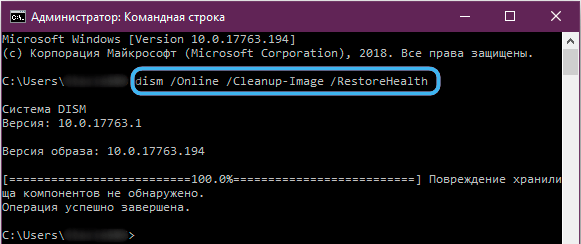
- indítsa újra az eszközt, és próbálja meg telepíteni a frissítéseket.
A várakozó XML fájl eltávolítása
A maradék elemek is képesek egy hibát provokálni, különösen az XML fájl, amely az OS összetevőihez szükséges információkat tartalmazza. Ha nem bízta meg magát, vagy nem sérült meg, a következő csomagok telepítésével, akkor a problémák valószínűleg, beleértve a vizsgált problémákat is. A megoldást arra kényszerítik, hogy eltávolítsa az elemet, amelynek eredményeként a megfelelő fájlt a műtő létrehozza, amikor elkezdi a friss keresését.
A parancssor segít a Windows 10 -ben:
- Indítsa el a terminált (adminisztrátor);
- Megállítjuk a modulok telepítőjének szolgáltatását a NetStop TrustInStaller kérés (az Enter billentyűk) alkalmazásával;

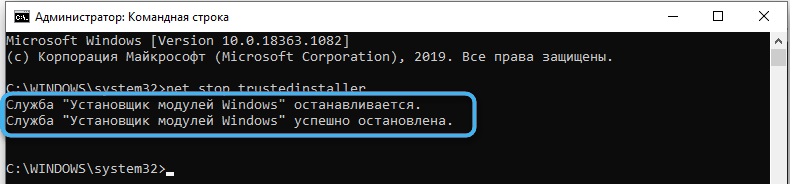
- Ezután felváltva végezzük a parancsokat:
CD %Windir %\ winsxs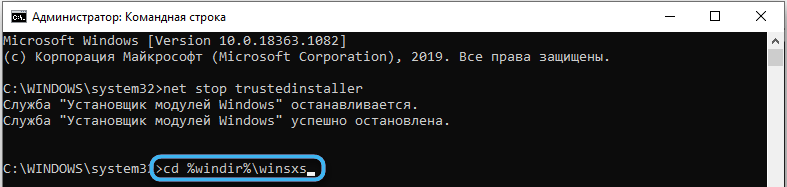
Takeown /f Fárusan.Xml /a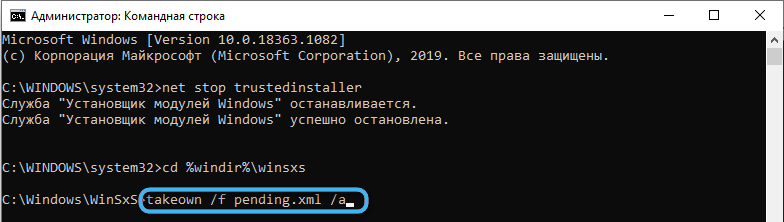
CaCLS függőben.XML /E /G Mindenki: f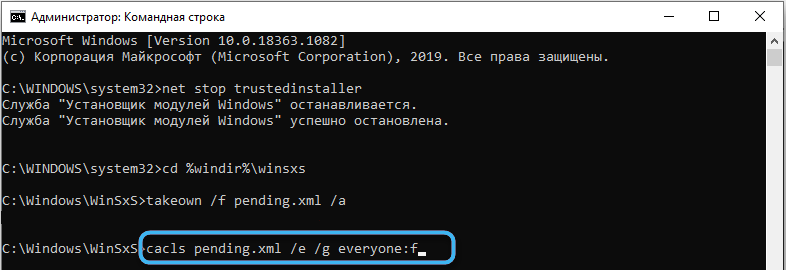
Del Párár.XML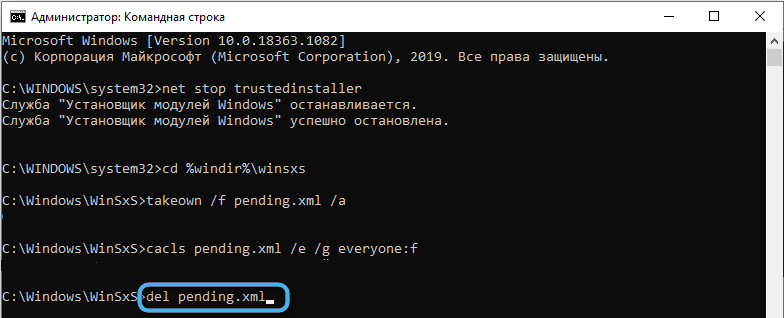 (Minden kérés után kattintson az Enter billentyűzetbe);
(Minden kérés után kattintson az Enter billentyűzetbe); - Töltse le újra az eszközt.
A Windows Update szolgáltatás újraindítása
Bizonyos esetekben a helytelen munkaszolgáltatás újraindítása hatályba lép. Tehát a Windows Update Center újraindításával lehetséges a 0x80073712 kód kijavítása. Töltsük be az újraindítást:
- Nyissa meg a "Szolgáltatásokat" (a Start menü keresése vagy a "Perform" (WIN+R) konzol segítségével és a Szolgáltatások kérésével.MSC);
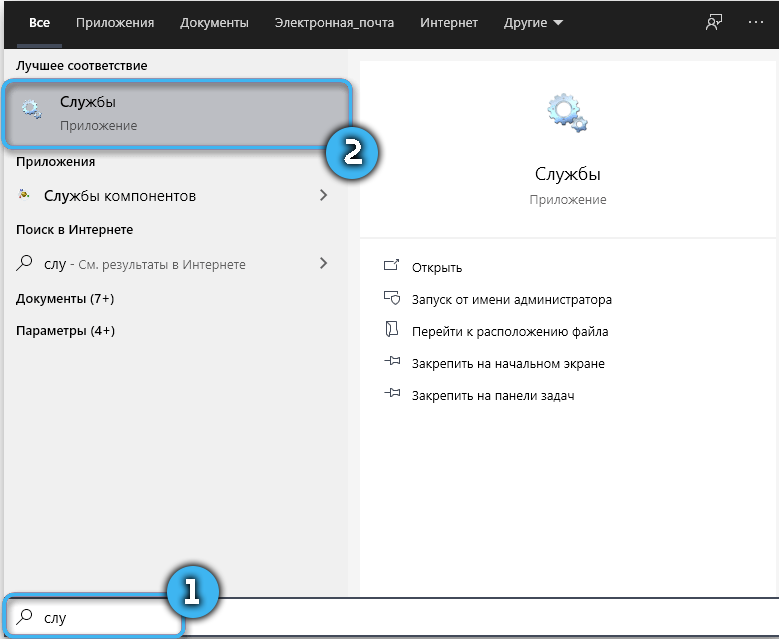
- Gyomlálja le a listát, keresse meg a Windows Update Center -t;
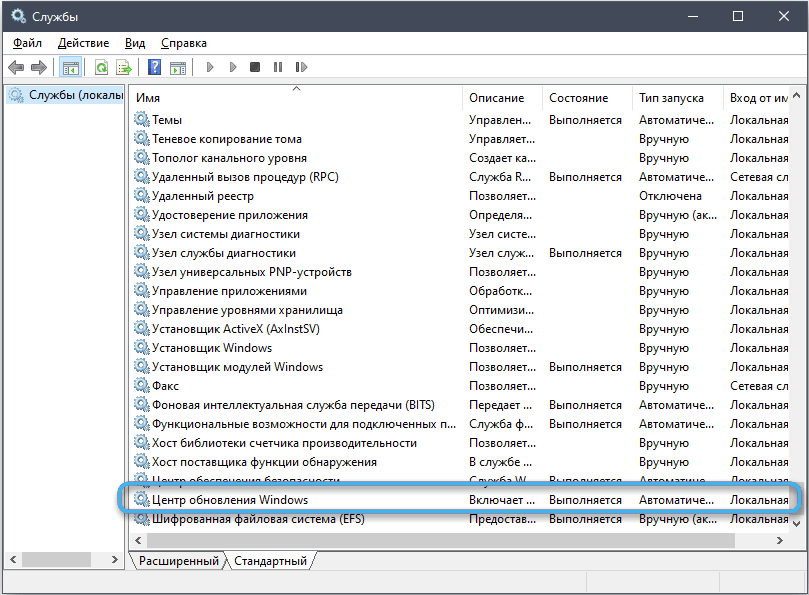
- Indítsa újra, válassza ki a leírásra gyakorolt hatást, vagy dupla kattintással nyissa meg a Tulajdonságokat (PKM - Tulajdonságok), állítsa le a szolgáltatást a megfelelő gomb megnyomásával, majd kattintson a "Futtatás" gombra.
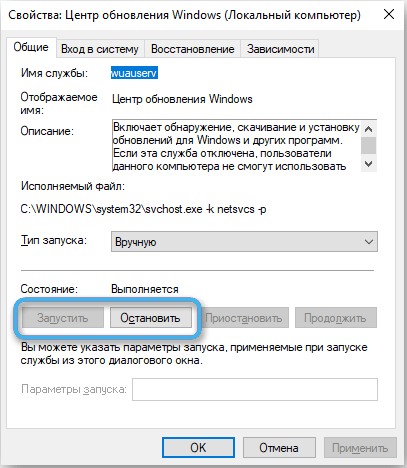
Az operációs rendszer összetevőinek visszaállítása és frissítése
A tízben a probléma megoldható a frissítések csomagjának telepítésében részt vevő alkatrészek visszaállításával. A módszer segít, ha valamelyikük nevelő.
Kérdések alkalmazásával mentünk ki a terminálon:
Nettó stop bitek
Nettó stop wuauserv
Net stop appidsvc
Nettó stop cryptsvc
Ren %Systemroot %\ Softwaredion eloszlás Softwaredistributation.RÉGI
Ren %systemroot %\ system32 \ catroot2 catroot2.RÉGI
Nettó indító bitek
Nettó indítás wuauserv
Net Start AppIDSVC
NET START CRYPTSVC
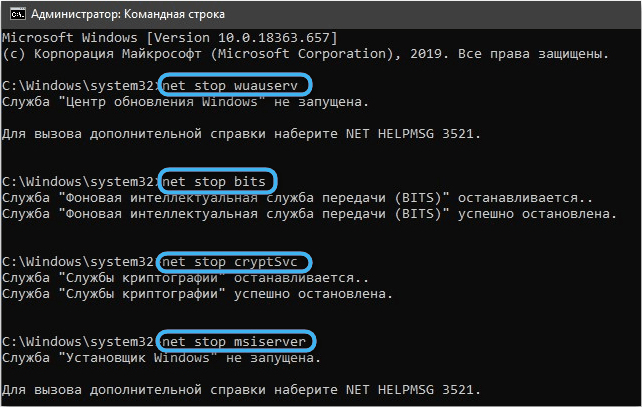
A File Mappa frissítésének eltávolítása
A softwaredion eloszlás hiányos vagy sérült adatokat tartalmazhat. Ez provokálja a frissítési szolgáltatás helytelen működését. A mappát átnevezheti (a módszer fent leírja a módszert) vagy annak eltávolítását kijavíthatja a hibát. Ehhez lépéseket hajtunk végre:
- Megállítjuk a Windows megújítási szolgáltatásait és a háttér intellektuális továbbítását (a szolgáltatás ablakban vagy a konzol parancsában) - ezeket a műveleteket részletesen ismertetjük a mappa átnevezésének utasításaiban;
- Megyünk a vezetőhöz, áttérünk a C: \ Windows \ SoftWaredion eloszláshoz, és tisztítsuk meg a tartalmat;
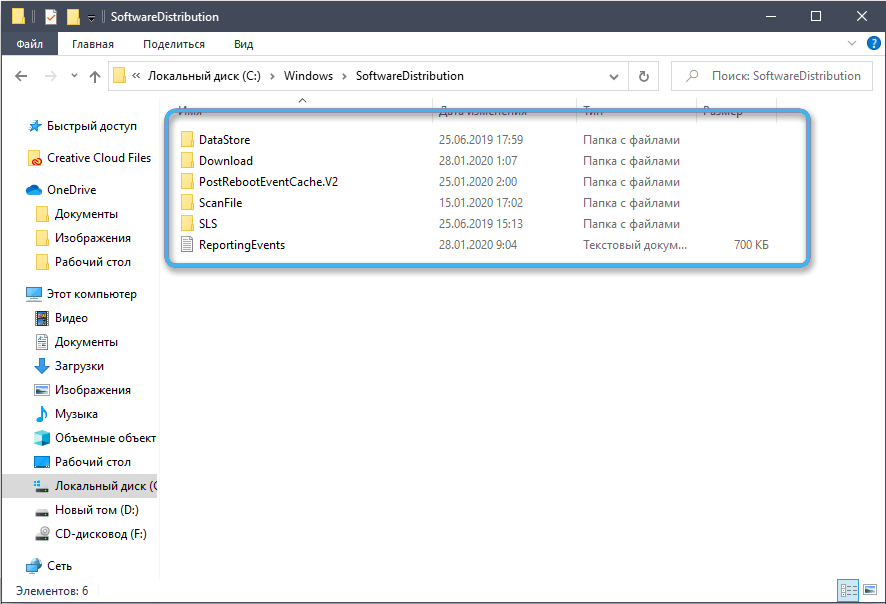
- Aktiváljuk a korábban leválasztott szolgáltatásokat.
Ha a megvizsgált döntések egyike sem segített, akkor a szélsőséges intézkedésekre, például a rendszer helyreállítására lépünk, amelynek eredményeként garantáltan megszabadulunk a hibától, és meghatározzuk a szükséges frissítéseket.
- « Az USB -eszközt nem ismerték el a probléma okaként, és hogyan lehet megszabadulni a Windows -on
- Milyen fájl rspllll64.sys és miért tölti be a processzort »

